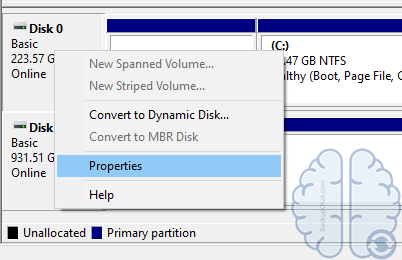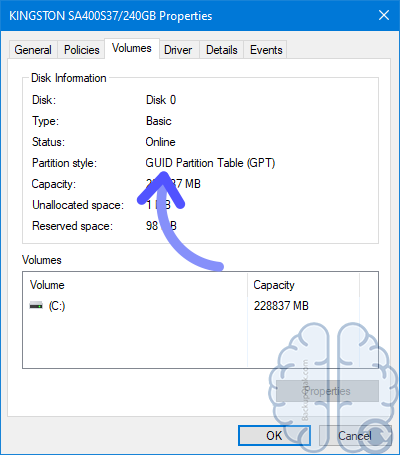Pada kali saya akan memberikan sedikit info yang sangat kecil tetapi tidak bisa dianggap sepele, yap info tersebut terletak pada disk untuk menentukan style partisi apa yang kita pakai, apakah kita memakai GPT atau MBR? setiap partisi mempunyai kelebihan dan kekurangan masing-masing untuk itu mari kita simak di bawah ini.
Apa Itu GPT?
Gpt atau sering kali disebut GUID Partition Table menggunakan GUID yang juga merupakan standart untuk layout dari tabel partisi di hardisk, GUID (Global Enique Indentifiers) menggunakan teknologi untuk menerjemahkan sebuah partisi. GPT merupakan bagian yang tak terpisahkan dari adanya UEFI yang telah menggantikan posisi dari BIOS.

Jadi untuk bisa menggunakan UEFI harus menggunakan partisi tipe GPT. Salah satu keunggulan GPT adalah kamu bisa membuat unlimited partisi di dalam hardisk tipe GPT. Meskipun pada umumnya hanya terbatas pada 128 partisi, tidak seperti MBR yang hanya terbatas pada kapasitas 2 TB tiap partisinya, setiap partisi di GPT mampu menyimpan hingga 2^64 block (128 partisi) dan mendukung penyimpanan hingga 9,44 ZB (Zettabytes) tiap partisinya.
Apa Itu MBR?
MBR merupakan jenis partisi hardisk standar lama yang berfungsi untuk mengelola partisi di hard disk, meskipun merupakan standar lama namun MBR masih digunakan secara luas oleh banyak orang, MBR sendiri adalah jenis standar partisi pertama dari sebuah hardisk yang memegang peranan penting dalam menginformasikan bagaimana sebuah partisi logical diatur di dalam perangkat penyimpanan.
Di dalam MBR kamu hanya memiliki empat (4) partisi primary (primary partition). Untuk membuat lebih dari empat partisi kamu bisa mengatur partisi primary yang ke-empat sebagai partisi extended (extended partition). Selanjutnya kamu bisa membuat beberapa sub partisi (sub-partition) di dalamnya. MBR disk juga membuat cadangan di sektor pertama dari disk untuk menyimpan informasi tentang partisi disk dan lokasi file system dari Sistem Operasi. Dengan kata lain, firmware dan juga system operasi bergantung pada sektor pertama ini untuk bisa bekerja dengan baik. Jika MBR corrupt, kamu mungkin kehilangan akses ke data dari disk.
Karena MBR menggunakan jenis 32-bit untuk merekam (merecord) partisi maka tiap partisi dari MBR maksimal hanya bisa mencapai ukuran 2 TB (Terabytes). Berikut ini adalah gambaran dari MBR secara umum.
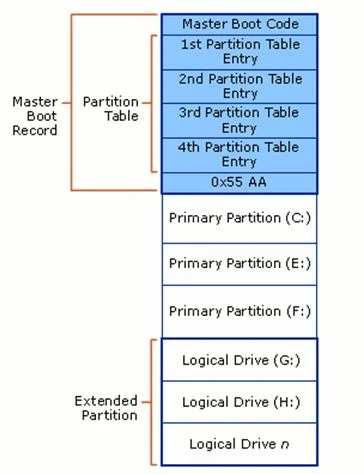
Perbedaan GPT Dan MBR
- MBR disk hanya bisa berisi 4 partisi primary sedangkan GPT disk bisa berisi 128 partisi primary
- Kapasitas penyimpanan MBR sangat terbatas, yaitu 2 TB saja. Sedangkan GPT bisa sampai 9,4 ZB
- Sektor pertama dan hanya sektor pertama dari MBR disk berisi informasi tentang hardisk, sedangkan GPT disk, informasi tentang hardisk dan partisi diduplicate lebih dari satu sehingga tetap akan bekerja bila sektor satu rusak atau corrupt
- Untuk dukungan booting 32-bit di GPT, hanya dimiliki oleh windows 8. Sedangkan sistem operasi lain seperti Windows 7, Vista, tidak memiliki dukungan booting 32-bit dari GPT
- MBR dapat digunakan oleh semua OS. Hanya sistem operasi windows XP 64bit dan windows yang kompatibel saja yang dapat menjalankan GPT
- Pada MBR hanya sektor pertama saja yang menyimpan informasi mengenai partisi dan sistem operasi.Tetapi di GPT, informasi tersebut dibackup lebih dari satu kali, sehingga meminimalisir akibat jika sektor pertama rusak
- Jika kamu membutuhkan lebih dari 4 partisi primary, kamu harus membuat partisi extended pada disk MBR dan kemudian kamu harus membuat partisi logical. Sedangkan pada GPT disk tidak ada peraturan atau tatanan seperti itu, kamu bisa bebas mengatur partisi baik primary, extended atau logical
Mengetahui Kita Memakai GPT Atau MBR
Untuk cara mengetahuinya sangat lah mudah kita bisa memanfaatkan aplikasi disk management yang sudah tertanam pada windows untuk itu ikuti cara dibawah ini
- Klik Windows lalu ketikkan Disk Management.
- Apabila ada 2 drive bisa kalian pilih salah satu disini saya memilih drive 0, pada drive yang dipilih klik kanan lalu pilih Properties.
- Klik pada tab Volumes, pada partition style terdapat keterangan GPT yang menandakan drive saya menggunakan partisi type GPT